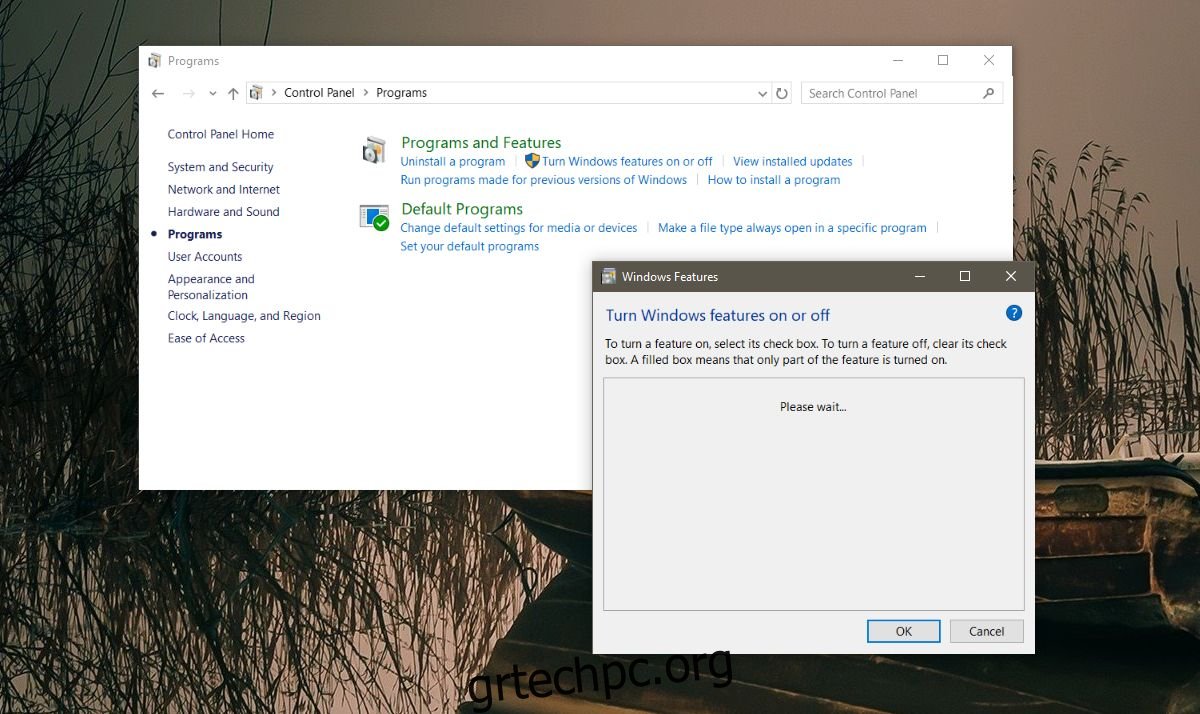Τα Windows 10, όπως και οι προηγούμενες εκδόσεις τους, έχουν μερικές προαιρετικές δυνατότητες. Από προεπιλογή, αυτά τα συμβόλαια μελλοντικής εκπλήρωσης δεν είναι ενεργοποιημένα σε ένα σύστημα. Εάν οι χρήστες θέλουν να χρησιμοποιήσουν, για παράδειγμα Hyper V ή Windows Subsystem για Linux, θα πρέπει να τα ενεργοποιήσουν. Για να ενεργοποιήσετε τις δυνατότητες, ανοίξτε την εφαρμογή Πίνακας Ελέγχου και μεταβείτε στο Πρόγραμμα>Ενεργοποίηση ή απενεργοποίηση των δυνατοτήτων των Windows. Αυτό θα ανοίξει ένα νέο παράθυρο με μια λίστα λειτουργιών που μπορείτε να ενεργοποιήσετε ή να απενεργοποιήσετε. Δυστυχώς, μερικές φορές αυτή η λίστα αποτυγχάνει να φορτώσει. Το μόνο που λαμβάνετε είναι μια κενή λίστα Ενεργοποίηση ή Απενεργοποίηση δυνατοτήτων των Windows. Εάν δεν γεμίσει σε πέντε λεπτά, μπορεί να έχετε πρόβλημα στα χέρια σας. Εάν το σύστημά σας είναι εξαιρετικά αργό, ίσως θέλετε να περιμένετε δεκαπέντε λεπτά για να φορτώσει η λίστα. Εάν εξακολουθείτε να έχετε μια κενή λίστα ενεργοποίησης ή απενεργοποίησης των δυνατοτήτων των Windows, δοκιμάστε αυτές τις επιδιορθώσεις.
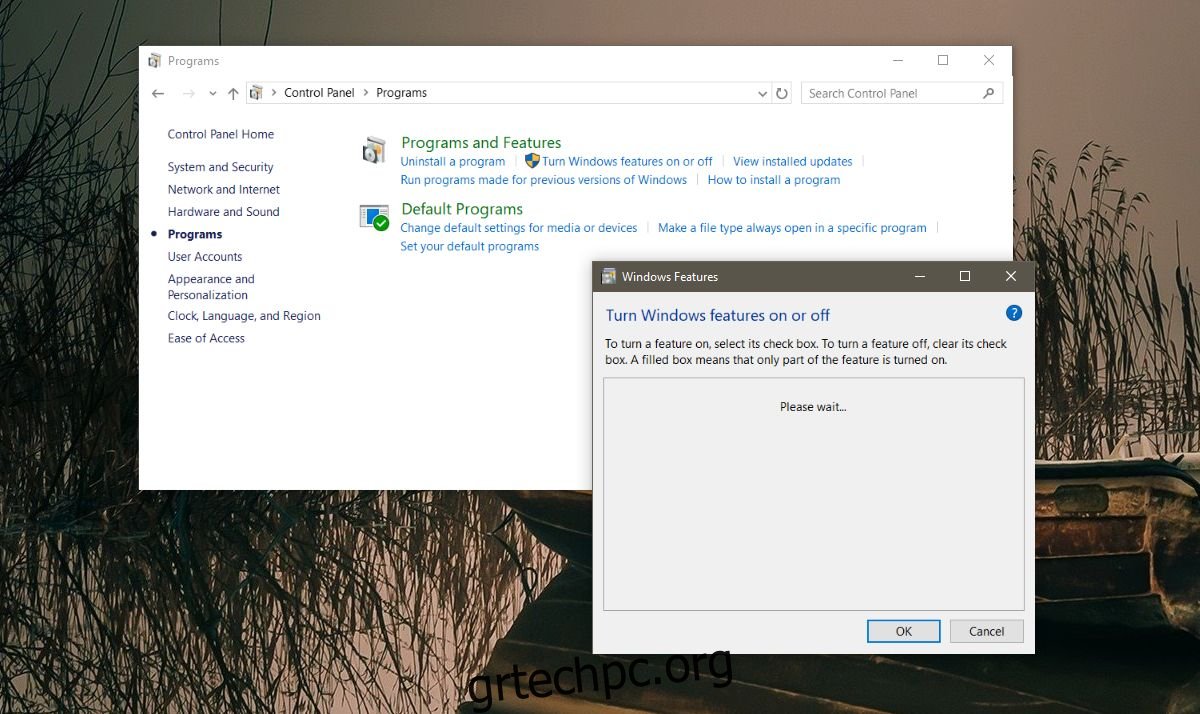
Πίνακας περιεχομένων
Ελέγξτε εάν το Windows Modules Installer εκτελείται
Ανοίξτε το παράθυρο διαλόγου εκτέλεσης με τη συντόμευση πληκτρολογίου Win+R. Πληκτρολογήστε services.msc στο πλαίσιο εκτέλεσης και πατήστε enter. Αυτό θα ανοίξει το παράθυρο Υπηρεσίες. Αναζητήστε την υπηρεσία Windows Modules Installer. Θα πρέπει να εκτελείται και να ρυθμιστεί σε αυτόματη. Εάν δεν είναι, κάντε δεξί κλικ στην υπηρεσία και ξεκινήστε την.
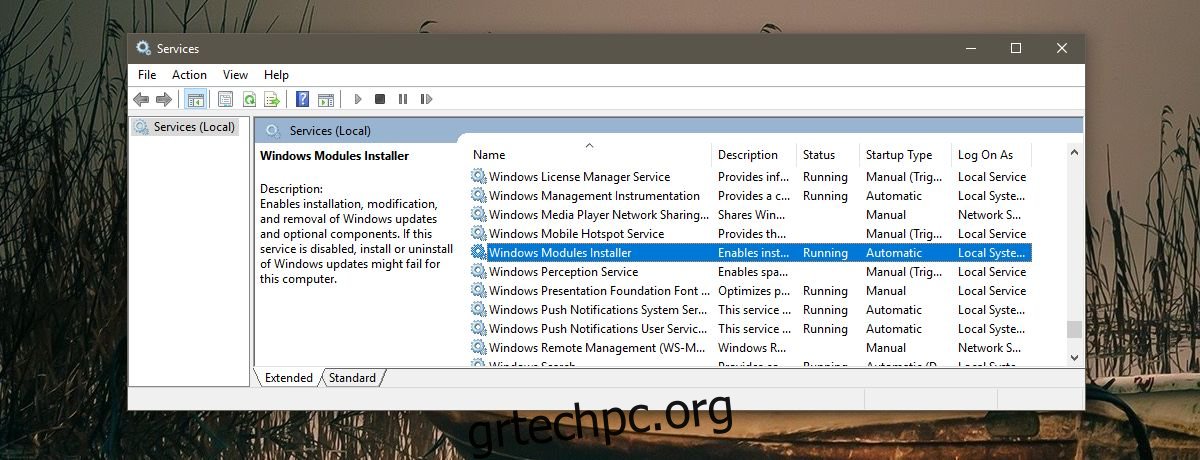
Εκτελέστε τη σάρωση SFC
Αυτό είναι αρκετά απλό. η εντολή sfc/scan αναζητά κατεστραμμένα αρχεία ή αρχεία που λείπουν στα Windows και τα διορθώνει. Ανοίξτε τη γραμμή εντολών με δικαιώματα διαχειριστή και πληκτρολογήστε τα εξής. Αφήστε τη σάρωση να ολοκληρωθεί και δείτε εάν η λίστα των δυνατοτήτων συμπληρώνεται.
sfc/scan
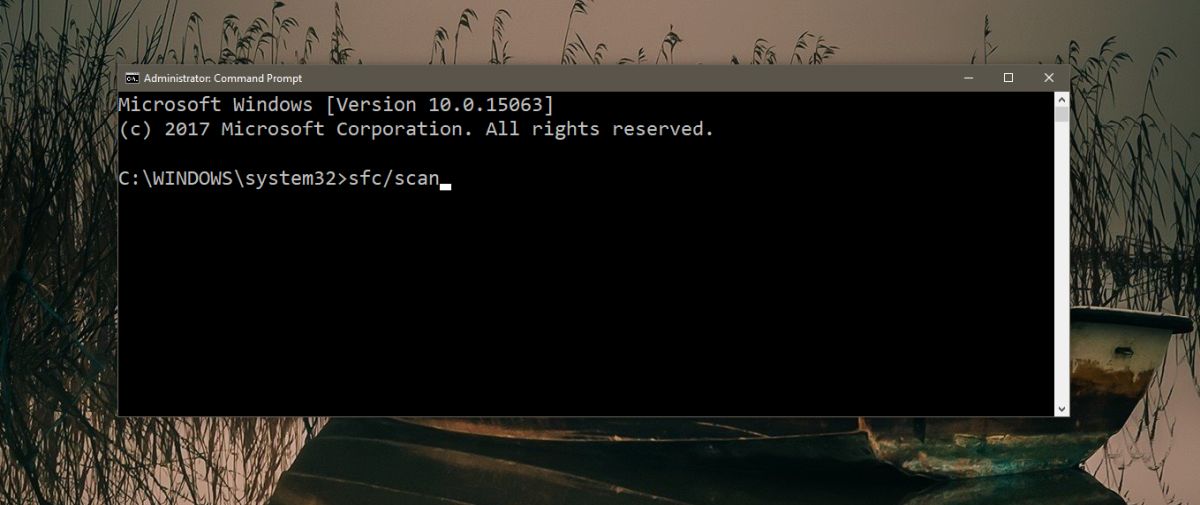
Εκτελέστε το εργαλείο ενημέρωσης συστήματος
Ένας λόγος που μπορεί να δείτε μια κενή λίστα Ενεργοποίηση ή απενεργοποίηση δυνατοτήτων των Windows είναι ένα πρόβλημα με τις ενημερώσεις. Συγκεκριμένα, κάτι στο εργαλείο ενημέρωσης έχει χαλάσει. Για να διορθώσετε το πρόβλημα, ανοίξτε τη γραμμή εντολών με δικαιώματα διαχειριστή και εκτελέστε την ακόλουθη εντολή. Θα χρειαστούν 3 λεπτά για να ολοκληρωθεί. Σε περίπτωση που δεν κάνει τίποτα, αφήστε το να τρέξει για λίγα λεπτά και μετά επανεκκινήστε το σύστημά σας.
DISM.exe /Online /Cleanup-image /Restorehealth
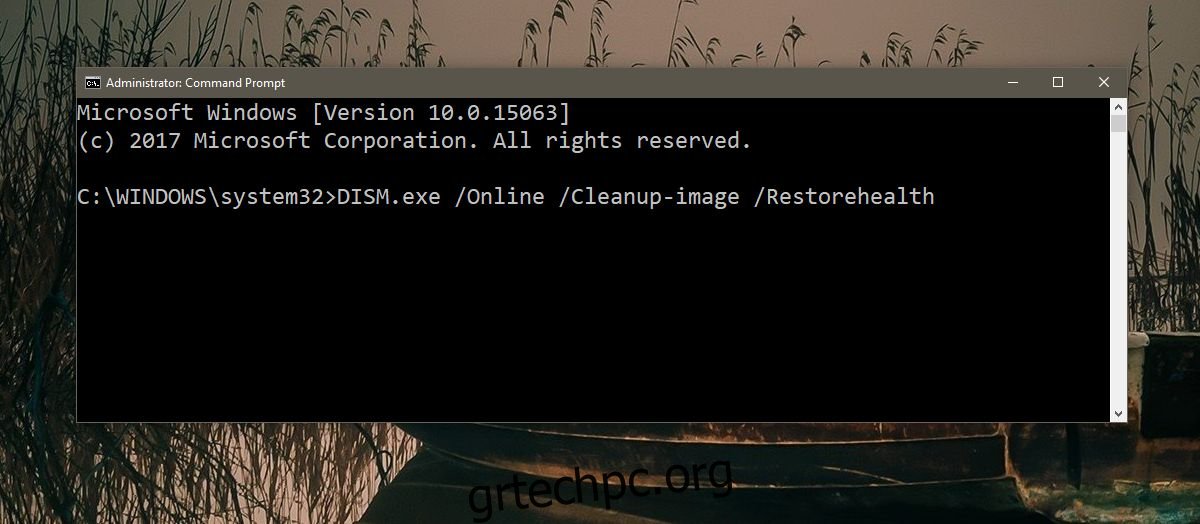
Εκτελέστε το Startup Repair Tool
Ανοίξτε το μενού Έναρξη και κάντε κλικ στο κουμπί λειτουργίας. Κρατήστε πατημένο το πλήκτρο Shift και επιλέξτε Επανεκκίνηση από τις επιλογές λειτουργίας. Τα Windows 10 θα εκκινήσουν στην οθόνη Αντιμετώπισης προβλημάτων. Μεταβείτε στην Αντιμετώπιση προβλημάτων> Επιλογές για προχωρημένους> Επισκευή εκκίνησης και εκτελέστε το εργαλείο. Η επισκευή εκκίνησης δεν θα διαγράψει τα αρχεία και τις εφαρμογές σας.
Αυτό θα διορθώσει το πρόβλημα της κενού λίστας δυνατοτήτων των Windows. Σε περίπτωση που δεν το κάνει, ίσως χρειαστεί να επαναφέρετε τον υπολογιστή σας. Αυτό είναι φυσικά λίγο ακραίο, επομένως προτού ακολουθήσετε αυτήν τη διαδρομή, δοκιμάστε να δημιουργήσετε έναν νέο λογαριασμό διαχειριστή των Windows για να δείτε εάν η λίστα με τις δυνατότητες των Windows συμπληρώνεται ή όχι.